Все способы:
Многие пользователи после обновления прошивки на Smart TV производства Sony сталкиваются с сообщением о необходимости обновления приложения Ютуб. Сегодня мы хотим показать методы проведения этой операции.
Обновляем приложение YouTube
Первым делом нужно отметить следующий факт – «умные телевизоры» Сони работают под управлением либо Vewd (бывшая Opera TV), либо платформы Android TV (версии мобильной ОС, оптимизированной для таких устройств). Процедура апдейта приложений для этих ОС кардинально отличаются.
Вариант 1: Обновление клиента на Vewd
В силу особенностей этой операционной системы добиться обновления той или иной программы можно только посредством её переустановки. Выглядит она следующим образом:
- Нажмите на пульте телевизора кнопку «Home» для перехода к списку приложений.
- Найдите в перечне YouTube и кликните кнопкой подтверждения на пульте.
- Выберите позицию «Удалить приложение».
- Откройте магазин Vewd Store и воспользуйтесь поиском, в котором введите youtube. После того как приложение будет найдено, установите его.
- Выключите телевизор и снова включите – это нужно проделать для устранения возможных сбоев.
После включения на вашем Sony будет установлена новая версия приложения.
Способ 2: Обновление через Store Google Play (Android TV)
Принцип работы ОС Android TV ничем не отличается от Андроида для смартфонов и планшетов: по умолчанию все приложения обновляются автоматически, и участие пользователя в этом обычно не требуется. Впрочем, ту или иную программу можно обновить вручную. Алгоритм следующий:
- Перейдите к домашнему экрану телевизора нажатием на кнопку «Home» на пульте управления.
- Найдите вкладку «Приложения», а на ней – иконку программы «Store Google Play». Выделите ее и нажмите на кнопку подтверждения.
- Прокрутите меню до пункта «Обновления» и зайдите в него.
- Отобразится список приложений, которые можно обновить. Найдите среди них «YouTube», выделите его и нажмите на кнопку подтверждения.
- В окошке с информацией о приложении найдите кнопку «Обновить» и нажмите на неё.
- Дождитесь, пока обновления будут загружены и установлены.

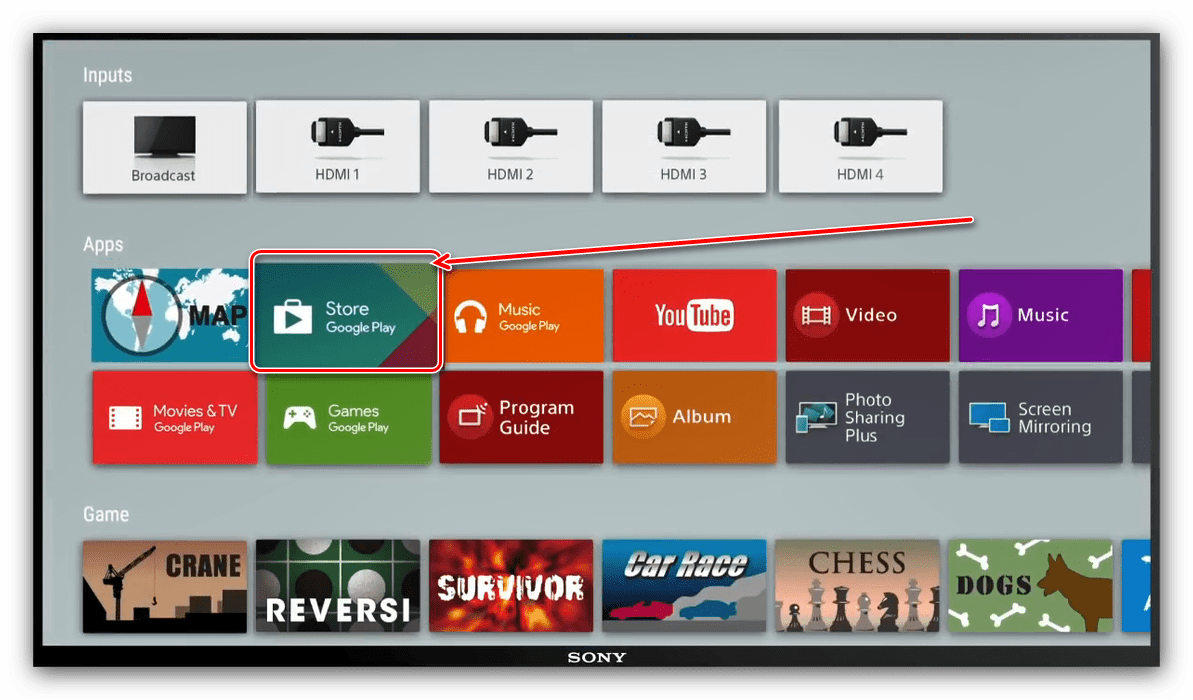
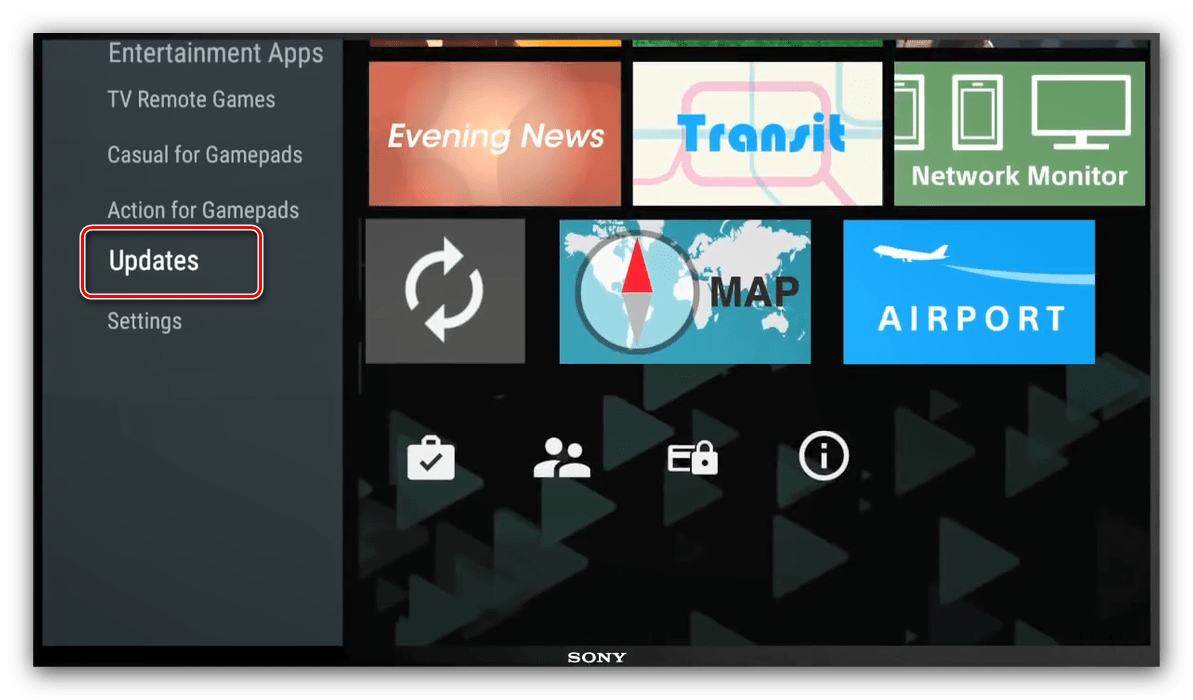
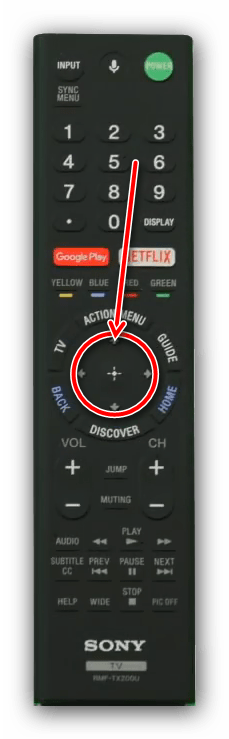
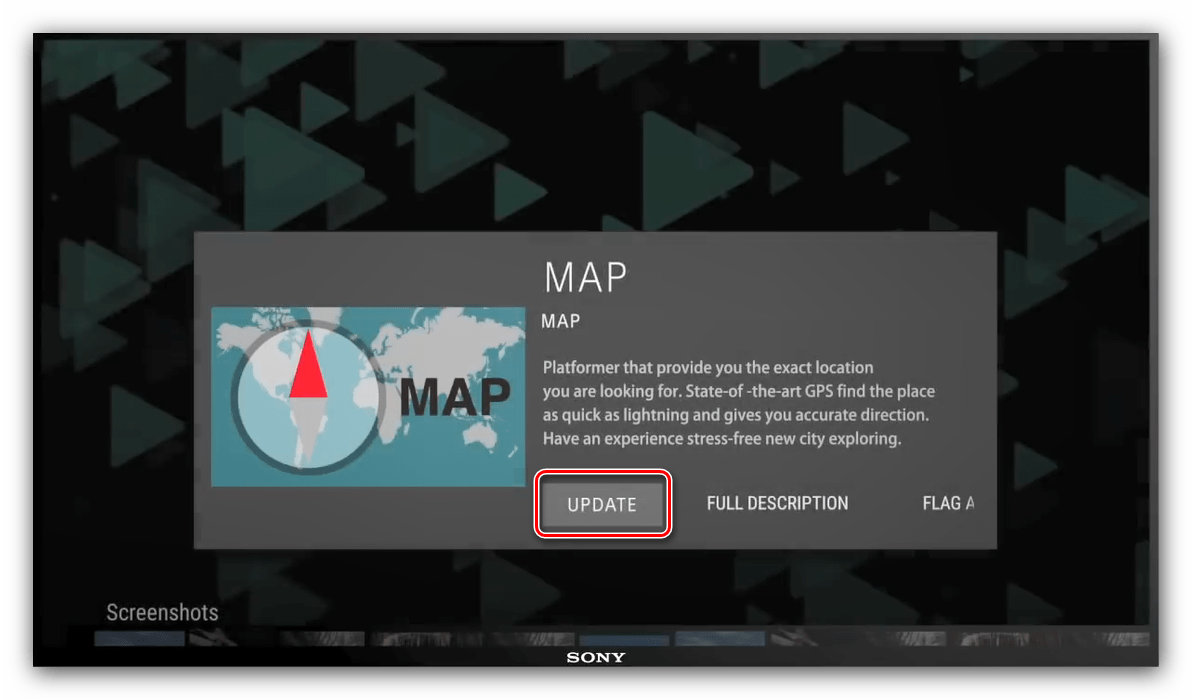
Вот и всё – клиент YouTube получит самую новую доступную версию.
Заключение
Обновить приложение Ютуба на телевизорах Sony несложно — всё зависит от установленной операционной системы, под управлением которой работает ТВ.
 Наша группа в TelegramПолезные советы и помощь
Наша группа в TelegramПолезные советы и помощь
 lumpics.ru
lumpics.ru
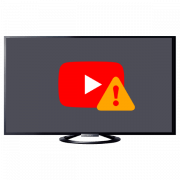
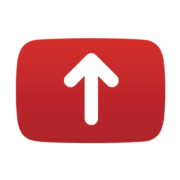

На моей бравиа нет ни 1 варианта, ни 2! Вот как быть.